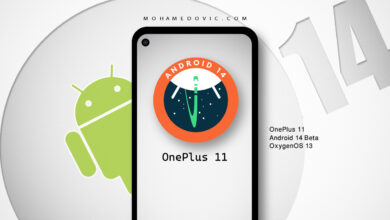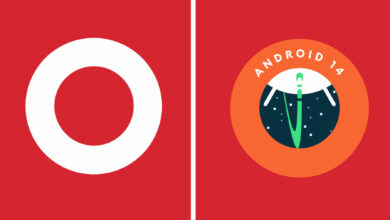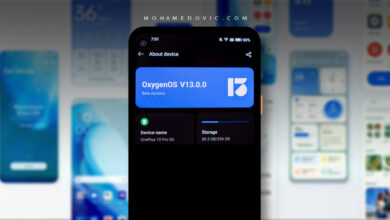هاتف OnePlus 7 Pro نِقاش يعد أفضل هاتف اندرويد على وجه البسيطة لعام 2019 (وذلك بدون النظر لهاتف Galaxy Note 10 Plus كون أنه ما زال تحت التجربة)، ولكن مع ذلك هاتف ون بلس ما زال يتميز بأنه يعمل بنظام تشغيل أقرب ما يكون إلى الخام وذلك بعكس النوت الأخير من سامسونج. واحدة من الأشياء العديدة التي ميزة هواتف ون بلس 7 الجديدة كانت الكاميرا. هذه المرة، غيّرت العملاقة الصينية قواعد اللعبة وذلك بواسطة الشاشة عديمة الحواف بجانب عدسات الكاميرا الجديدة كليًا، مع ثلاثة عدسات إحداهما أساسية بدقة 48 ميجابيكسل. وبينما يُمكنك إلتقاط بعض الصور الرائعة بواسطة التطبيق اللكاميرا الرسمي، إلا أنه ما زال لا يضاهي تطبيق Google Camera في قوته على الإطلاق.
تطبيق Google Camera لأجهزة OnePlus 7 & 7 Pro
تطبيق الكاميرا الرسمي بهواتف ون بلس جيد في ظروف الإضائة الجيدة خصوصًا أثناء اليوم لا يوجد خلاف، ولكنها مع ذلك ضعيفة للغاية عندما نتحدث عن ظروف الإضائة المنخفضلة ليلًا. إفتراضيًا، أنت بإمكانك إلتقاط صور بدقة 12 ميجابيكسل بواسطة التطبيق الرسمي، بينما في حالة أنك ذهبت لوضع Pro في الكاميرا يُمكنك تشغيل وضعية التصوير بدقة 48 ميجابيكسل بواسطة تكنولوجيا pixel binning. ومع ذلك، تطبيق جوجل كاميرا يعتبر أفضل في جميع الأحيان، وواحد من الأسباب الأساسية لذلك هي تقنيات الذكاء الإصطناعي الجديدة لمعالجة الصورة أثناء وبعد إلتقاطها التي وضعتها جوجل بداخله.
هواتف ون بلس تحظى بشعبية واسعة، وهذا سبب أن المطورين المستقلين قد قاموا سريعًا بإنشاء إصدار معدل من تطبيق كاميرا جوجل الأصلي ليعمل على أجهزة ون بلس الجديدة كلا إصداري OnePlus 7 & 7 Pro. والفضل هنا يعود للمبرمجين Xtrme & Arnova8G2 الذين قاموا بعمل Port للكاميرا مؤخرًا.
خواص تطبيق جوجل كاميرا لهواتف ون بلس 7 & 7 برو
في الأعوام القليلة الماضية، تطبيق جوجل كاميرا بهواتف Google Pixel كان يأتي مع بعض الخواص الثورية لهواتف اندرويد مثل تقنية +HDR وأيضًا وضع Portrait، خاصية Night Sight للتصوير الليلي، بالإضافة إلى ميزة AR Stickers أو ملصقات الواقع المعزز. وهذه القائمة من المميزات الحصرية لهواتف بيكسل قد أثارت إهتمام المطورين، لذلك قد حاولوا جديًا في تعديل بعض إصدارات تطبيق كاميرا جوجل وتوفيره ليعمل على هواتف اندرويد الأخرى، وقد كان.
في الوقت الحالي هناك بالفعل العديد من إصدارات التطبيق المخصصة للعمل على هواتف اندرويد المختلفة، خصوصًا الهواتف الرائدة التي تحظى بشعبية كبيرة وقد تحدثنا عنها من قبل وتتضمن: هاتف Galaxy A50/A60/A70، هاتف Realme 3/3 Pro، هاتف Realme 2 Pro، هاتف Redmi Note 7، هاتف Poco F1, Mi 8، هاتف Redmi 5A، بالإضافة إلى هاتف Mi A1 وأيضًا هاتف Mi A2/A2 Lite. ومن إصدارات هواوي هناك أيضًا هواتف Mate 10, 10 Pro وأيضًا Honor Play، ومؤخرًا هاتف شاومي Mi 9T.
تحميل Google Camera v6.1 لهاتف OnePlus 7, 7 Pro
- تحميل تطبيق Google Camera لهاتفي ون بلس 7 & 7 برو: MGC_6_1_021_xcam6_beta10.apk
- إصدار Xtrme
- تحميل تطبيق Google Camera لهاتفي ون بلس 7 & 7 برو: GCam_6.1.021_V1.5.190418.1850.apk
- إصدار Arnova8G2
شرح كيفية تثبيت Google Camera APK (كاميرا جوجل المعدلة)
- قم بحذف أي إصدارات قديمة لتطبيق جوجل كاميرا على الهاتف.
- قم بتنزيل تطبيق GCam 6.1 APK من الرابط المرفق بالأعلى، ثم قم بتنصيبه على الهاتف.
- وانتهينا! الآن ستحتاج إلى السماح ببعض الصلاحيات لتطبيق الكاميرا مثل الكاميرا، المايكروفون، الذاكرة الداخلية، بالإضافة إلى الموقع أو Location.
أفضل إعدادات لتطبيق كاميرا جوجل لهاتف ون بلس 7 & 7 برو
ربما تواجه مشكلة تعليق التطبيق أو حتى إغلاقه أثناء التصوير، لذلك قدر الإمكان قم بتنفيذ هذه الإعدادات لتستطيع تجنب هذه المشكلة.
إعدادات نسخة Arnova8G2:
- إذهب إلى إعدادات الكاميرا > ثم Mod Settings > ثم Advanced > ثم Fix > قم باختيار ViewFinder Format وقم بتغييرها إلى YUV_420_888.
- إذهب إلى إعدادات الكاميرا مرة أخرى > ثم Mod Settings > ثم Advanced > ثم Saturation Settings واتبع التالي:
- الكاميرا الخلفية: قم بتغيير Saturation إلى 1.7 ثم قم بتغيير Shadow Saturation إلى 2.3.
- الكاميرا الأمامية: قم بتغيير Saturation إلى 1.1 ثم قم بتغيير Shadow Saturation إلى 2.0.
إعدادات نسخة Xtrme:
- قم بتحميل ملف الإعدادات الكاملة، والذي يقوم بدوره بتغيير إعدادات الكاميرا تلقائيًا بدلا منك.
- بمجرد تحميله، يُمكنك إستخراج محتويات الملف المضغوط بواسطة تطبيق ES file explorer على ذاكرة الهاتف.
- الآن بمسار ذاكرة الهاتف الرئيسي، قم بإنشاء مجلد جديد بإسم GCam > ثم بداخله قم بإنشاء مجلد آخر بإسم Configs.
- الآن، قم بنسخ ملف Config.xml (ملف الإعدادات الذي قمت بتحميله من الأعلى بإسم OP7PSettingMohamedovic.xml) وقم بوضعه بداخل المجلدات الجديدة، بحيث تكون في المسار التالي: /Internal Storage/GCam/Configs/
- الآن قم بتشغيل تطبيق Google Camera على هاتفك، نقرتين متتاليتين على المساحة الفارغة بجانب زر إلتقاط الصورة.
- من هنا، قم بالضغط على ملف الإعدادات بإسم OP7PSettingMohamedovic.xml في الرسالة التي ستظهر لك، ثم اضغط على زر restore.
- الآن قم بالخروج من تطبيق الكاميرا، ثم أعِد تشغيله مرة أخرى.
إلى هنا وانتهينا من شرح تثبيت جوجل كاميرا مع الإعدادات على هاتف ون بلس 7 وكذلك ون بلس 7 برو. وفي حالة أن كانت لديك آية إستفسارات، رجاء لا تردد في مراسلتنا عبر قسم التعليقات بالأسفل.
![تثبيت تطبيق Google Camera 6.1 لهاتف OnePlus 7, 7 Pro [تحميل، بدون روت] 1 Google Camera 6.1 Night Sight Mohamedovic 01](https://mohamedovic.com/wp-content/uploads/2019/03/Google-Camera-6.1-Night-Sight-Mohamedovic-01-512x1024.jpg)
![تثبيت تطبيق Google Camera 6.1 لهاتف OnePlus 7, 7 Pro [تحميل، بدون روت] 2 Google Camera 6.1 Night Sight Mohamedovic 02](https://mohamedovic.com/wp-content/uploads/2019/03/Google-Camera-6.1-Night-Sight-Mohamedovic-02-512x1024.jpg)
![تثبيت تطبيق Google Camera 6.1 لهاتف OnePlus 7, 7 Pro [تحميل، بدون روت] 3 Google Camera 6.1 Night Sight Mohamedovic 03](https://mohamedovic.com/wp-content/uploads/2019/03/Google-Camera-6.1-Night-Sight-Mohamedovic-03-512x1024.jpg)
![تثبيت تطبيق Google Camera 6.1 لهاتف OnePlus 7, 7 Pro [تحميل، بدون روت] 4 Google Camera 6.1 Night Sight Mohamedovic 04](https://mohamedovic.com/wp-content/uploads/2019/03/Google-Camera-6.1-Night-Sight-Mohamedovic-04-512x1024.jpg)
![تثبيت تطبيق Google Camera 6.1 لهاتف OnePlus 7, 7 Pro [تحميل، بدون روت] 5 Google Camera 6.1 Night Sight Mohamedovic 05](https://mohamedovic.com/wp-content/uploads/2019/03/Google-Camera-6.1-Night-Sight-Mohamedovic-05-512x1024.jpg)
![تثبيت تطبيق Google Camera 6.1 لهاتف OnePlus 7, 7 Pro [تحميل، بدون روت] 6 Install Google Camera Port](https://mohamedovic.com/wp-content/uploads/2019/02/Install-Google-Camera-Port.jpg)